随着电脑的广泛使用,系统出现故障或运行卡顿的情况越来越常见。此时,重装系统成为解决问题的有效方法之一。而使用U盘启动来重装系统,凭借其便携和高效的特点,成为了众多用户的首选。本文将详细介绍在中国地区如何利用U盘启动进行系统重装,帮助用户轻松完成操作,恢复电脑的最佳状态。
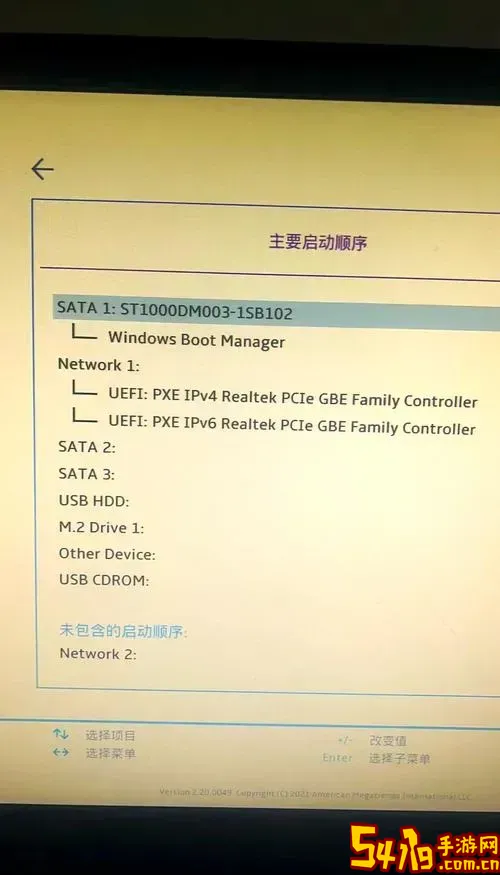
一、准备工作
1. 一只容量至少8GB的U盘。确保U盘中没有重要数据,因为制作启动盘的过程中会格式化U盘,所有数据将被清除。

2. 一台能够正常使用的电脑。从中下载系统镜像文件和制作启动盘的软件。
3. 系统镜像文件。推荐使用微软官网提供的Windows操作系统镜像,或者其他品牌电脑官方提供的恢复镜像。在中国,可以访问微软中国官方网站下载简体中文版镜像文件,确保兼容和正版安全。
4. 制作启动盘的软件。常用的软件有“微软媒体创建工具”、“Rufus”等。微软媒体创建工具适合Windows系统用户,而Rufus支持更多功能和多种格式,适合有一定技术基础的用户。
二、制作U盘启动盘
步骤如下:
1. 将U盘插入电脑,备份好U盘中的数据。
2. 运行下载好的制作工具。例如使用微软媒体创建工具,选择“为另一台电脑创建安装介质”,然后选择Windows版本、语言和体系架构(32位或64位),点击“下一步”。
3. 选择U盘作为安装介质,软件会自动下载并写入系统镜像到U盘中,过程可能需要一定时间,耐心等待。
4. 如果使用Rufus,可以选择准备好的ISO镜像文件,目标设备选择U盘,分区类型选择GPT或MBR(根据电脑主板支持),文件系统一般选择FAT32,然后点击“开始”制作。
制作完成后,U盘就成为了启动盘,用于引导电脑启动并安装系统。
三、设置U盘启动
制作完成启动盘后,需要进入电脑的BIOS或UEFI设置,将启动顺序调整为从U盘启动。
1. 重新启动电脑,在出现品牌LOGO时快速按下对应进入BIOS的按键。常见品牌的BIOS进入键:中国品牌电脑一般是F2、DEL或ESC键;联想一般是F2或NOVO按钮;华硕、惠普等也根据型号有所不同。
2. 进入BIOS后,找到“Boot(启动)”选项,将USB设备设置为第一启动项。部分电脑为UEFI模式,需要注意安全启动选项,有时需要关闭“Secure Boot”以允许从U盘启动。
3. 保存设置并退出,电脑会自动从U盘启动。
四、开始重装系统
电脑成功从U盘启动后,会进入Windows安装界面。
1. 选择语言、时间和键盘输入法,点击“下一步”。
2. 选择“安装现在”,如果提示输入产品密钥,可以选择稍后输入(大部分正版电脑会自动激活)。
3. 选择安装类型,“自定义安装”可进行全新安装,建议格式化旧系统所在的分区,避免旧文件干扰。
4. 根据提示完成分区选择、格式化、安装过程。安装过程中会多次重启,期间不要拔出U盘。
5. 安装完成后,进入系统初始设置,创建用户名、密码,设置网络等。
五、注意事项和常见问题
1. 数据备份:重装系统会清除系统盘数据,务必提前备份重要文件。
2. 驱动程序安装:重装后可能需要安装主板、显卡等硬件驱动,可以通过电脑品牌官网下载安装。
3. 激活问题:购买正版Windows系统的用户,重装后大多数情况下系统会自动激活。如果激活失败,可以联系微软客服或使用官方提供的激活工具解决。
4. 制作启动盘失败:检查U盘是否正常,制作软件和ISO文件是否完整,并确保网络稳定。
5. BIOS设置困难:部分电脑启动项隐藏或限制较多,建议查阅所用型号具体的BIOS调整教程。
总结
通过以上步骤,用户可以利用U盘启动顺利完成系统的重装。相较于其他重装方式,U盘启动重装更快捷且灵活,尤其适合没有光驱或需要多次重装的用户。对于中国地区用户,推荐使用官方渠道下载的镜像文件,保障系统安全和稳定。掌握了U盘启动重装系统的技巧后,用户无需频繁求助专业人员,也能应对电脑系统问题,提高使用效率。